
Win11 の右クリック メニューの「その他のオプションを表示」をキャンセルする Win11 の右クリック メニューに「その他のオプションを表示」機能が追加されましたが、自分の使用習慣に合っていないと感じていませんか。 PHP エディター Strawberry では、このオプションをすぐにキャンセルして、シンプルで使いやすい右クリック メニュー エクスペリエンスを復元するための、シンプルかつ明確な手順を提供します。詳しい手順については、次の記事を読み続けてください。
Win11 でその他のオプションの表示をキャンセルする方法
方法 1: ファイル エクスプローラーのオプションを変更する
1. Win+E を押してファイル エクスプローラーを開き、「」をクリックします。上の [表示] オプションを選択し、ドロップダウン メニューの [オプション] ボタンをクリックします。

2. フォルダー オプション ウィンドウで [表示] をクリックし、詳細設定で [フォルダー ウィンドウを別のプロセスで開く] を見つけてチェックし、[適用] > をクリックします。 ; OK で設定を保存します。

方法 2: レジストリ エディターを変更する
1. Win+R キーを押して regedit と入力し、Enter キーを押してレジストリ エディターを開きます。
2. 次のパスに移動します: HKEY_CURRENT_USERSOFTWARECLASSESCLSID。
3. CLSID を右クリックし、[新規] > [項目] を選択し、名前を付けます: {86ca1aa0-34aa-4e8b-a509-50c905bae2a2}。

4. 新しく作成した項目を再度右クリックし、[新規] > [項目] を選択し、InprocServer32 という名前を付けます。
5. 右側のパネル(デフォルト)をダブルクリックし、数値データを空白に設定し、「OK」をクリックします。

方法 3: CMD を使用して完全な右クリック メニューを復元します
1. Win+S を押して検索ボックスを開き、「cmd」と入力して実行します。管理者シンボルとしてのコマンド プロンプト。
2. 次のコマンドを入力し、Enter キーを押して実行します。
reg add HKCUSoftwareClassesCLSID{86ca1aa0-34aa-4e8b-a509-50c905bae2a2}InprocServer32 /ve /d "" /f
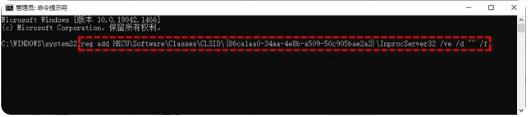
注: Win11 の新しいスタイルの右クリック メニューを再度開き、同じ方法でコマンド プロンプトで次のコマンドを実行します: reg delete "HKCUSoftwareClassesCLSID{86ca1aa0-34aa-4e8b-a509-50c905bae2a2}" /f。
以上がwin11でその他のオプションの表示をキャンセルする方法 win11でその他のオプションの表示をキャンセルする方法の詳細内容です。詳細については、PHP 中国語 Web サイトの他の関連記事を参照してください。